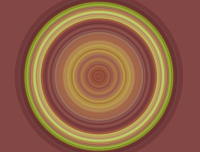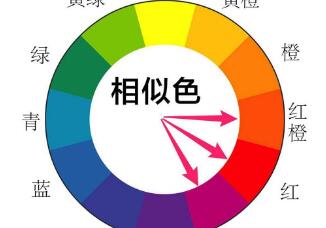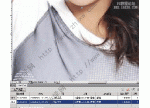ps CS4 工具学习之——渐变工具(1)
14. 渐变填充 :渐变工具可以创建多种颜色间的逐渐混合。可以从预设渐变填充中选取或创建自己的渐变。通过在图像中拖动用渐变填充区域。起点(按下鼠标处)和终点(松开鼠标处)会影响渐变外观,具体取决于所使用的渐变工具的设置。
:渐变工具可以创建多种颜色间的逐渐混合。可以从预设渐变填充中选取或创建自己的渐变。通过在图像中拖动用渐变填充区域。起点(按下鼠标处)和终点(松开鼠标处)会影响渐变外观,具体取决于所使用的渐变工具的设置。
为了更加灵活的编辑渐变,和创建更加丰富多彩的渐变色彩,我们需要在渐变编辑器下来完成渐变设置(编辑器图片见下):
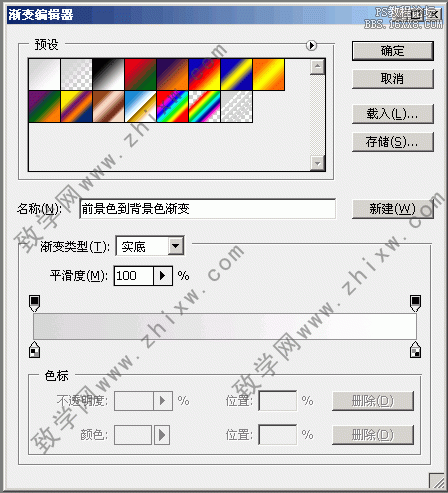
a.要修改某个色标的颜色,请执行下列操作之一:
• 双击色标,或者在对话框的“ 色标” 部分单击色板。选取一种颜色,然后单击“ 确定”。
• 在对话框的“ 色标” 部分中,从“ 颜色” 弹出式菜单中选取一个选项。
• 将指针定位在渐变条上(指针变成吸管状),单击以采集色样,或单击图像中的任意位置从图像中采集色样。
b.要定义终点颜色,请单击渐变条下方右侧的色标。然后选取一种颜色。
c.要调整起点或终点的位置,请执行下列操作之一:
• 将相应的色标拖动到所需位置的左侧或右侧。
• 单击相应的色标,并在对话框“ 色标” 部分的“ 位置” 中输入值。如果值是 0%,色标会在渐变条的最左端;如果值是 100%,色标会在渐变条的最右端。
d.要调整中点的位置(渐变将在此处显示起点颜色和终点颜色的均匀混合),请向左或向右拖动渐变条下面的菱形,或单击菱形并输入“ 位置” 值。
e.要将中间色添加到渐变,请在渐变条下方单击,以便定义另一个色标。像对待起点或终点那样,为中间点指定颜色并调整位置和中点。
f.要删除正在编辑的色标,请单击“删除”,或向下拖动此色标直到它消失。
g. 要控制渐变中的两个色带之间逐渐转换的方式,请在“ 平滑度” 文本框中输入一个数值,或拖动“ 平滑度” 弹出式滑块。
h. 要将渐变存储为预设,请在完成渐变的创建后单击“新建”,输入新渐变的名称。
另外我们在渐变编辑器下还可以对渐变的不透明度来进行设置:每个渐变填充都包含控制渐变上不同位置的填充不透明度的设置。
学习 · 提示
相关教程